SUBTOTAL函数使用方法
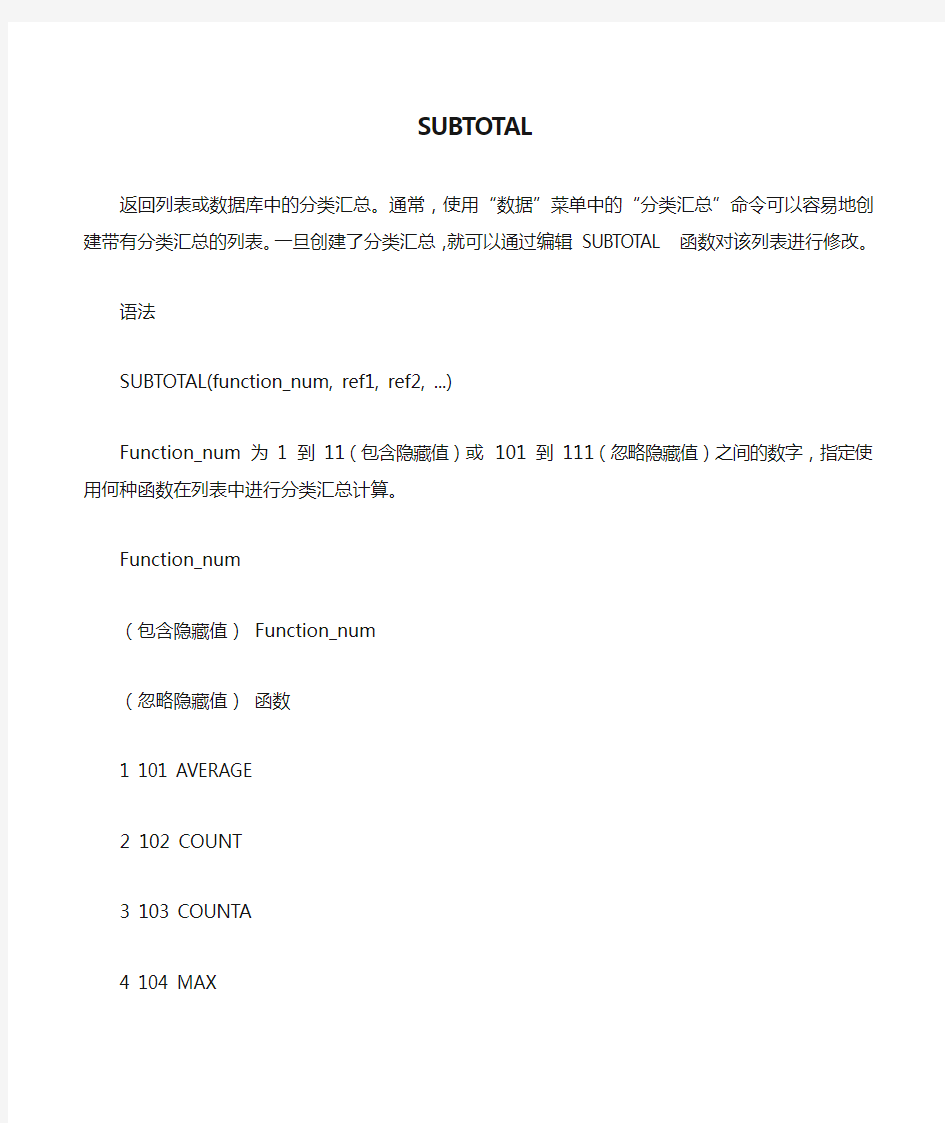
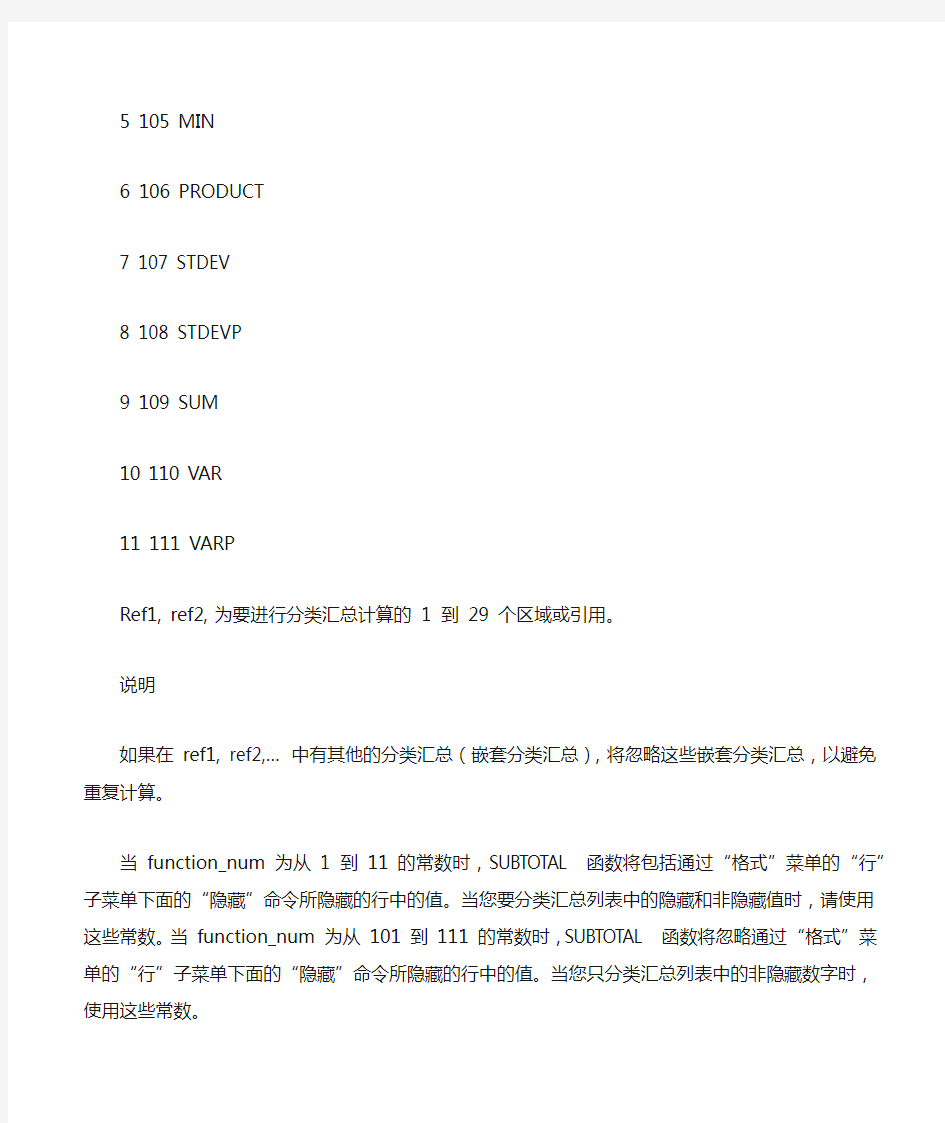
返回列表或数据库中的分类汇总。通常,使用“数据”菜单中的“分类汇总”命令可以容易地创建带有分类汇总的列表。一旦创建了分类汇总,就可以通过编辑SUBTOTAL 函数对该列表进行修改。
语法
SUBTOTAL(function_num, ref1, ref2, ...)
Function_num 为1 到11(包含隐藏值)或101 到111(忽略隐藏值)之间的数字,指定使用何种函数在列表中进行分类汇总计算。
Function_num
(包含隐藏值)Function_num
(忽略隐藏值)函数
1 101 AVERAGE
2 102 COUNT
3 103 COUNTA
4 104 MAX
5 105 MIN
6 106 PRODUCT
7 107 STDEV
8 108 STDEVP
9 109 SUM
10 110 VAR
11 111 VARP
Ref1, ref2, 为要进行分类汇总计算的1 到29 个区域或引用。
说明
如果在ref1, ref2,… 中有其他的分类汇总(嵌套分类汇总),将忽略这些嵌套分类汇总,以避免重复计算。当function_num 为从1 到11 的常数时,SUBTOTAL 函数将包括通过“格式”菜单的“行”子菜单下面的“隐藏”命令所隐藏的行中的值。当您要分类汇总列表中的隐藏和非隐藏值时,请使用这些常数。当function_num 为从101 到111 的常数时,SUBTOTAL 函数将忽略通过“格式”菜单的“行”子菜单下面的“隐藏”命令所隐藏的行中的值。当您只分类汇总列表中的非隐藏数字时,使用这些常数。
SUBTOTAL 函数忽略任何不包括在筛选结果中的行,不论使用什么function_num 值。
SUBTOTAL 函数适用于数据列或垂直区域。不适用于数据行或水平区域。例如,当function_num 大于或等于101 时需要分类汇总某个水平区域时,例如SUBTOTAL(109,B2:G2),则隐藏某一列不影响分类汇总。但是隐藏分类汇总的垂直区域中的某一行就会对其产生影响。
如果所指定的某一引用为三维引用,函数SUBTOTAL 将返回错误值#VALUE!。
示例
如果您将示例复制到空白工作表中,可能会更易于理解该示例。
创建空白工作簿或工作表。
请在“帮助”主题中选取示例。不要选取行或列标题。
从帮助中选取示例。
按Ctrl+C。
在工作表中,选中单元格A1,再按Ctrl+V。
若要在查看结果和查看返回结果的公式之间切换,请按Ctrl+`(重音符),或在“工具”菜单上,指向“公式审核”,再单击“公式审核模式”。
1
2
3
4
5
A
数据
120
10
150
23
公式说明(结果)
=SUBTOTAL(9,A2:A5) 对上面列使用SUM 函数计算出的分类汇总(303)
=SUBTOTAL(1,A2:A5) 对上面列使用AVERAGE 函数计算出的分类汇总(75.75)
Excel常用函数及使用方法
excel常用函数及使用方法 一、数字处理 (一)取绝对值:=ABS(数字) (二)数字取整:=INT(数字) (三)数字四舍五入:=ROUND(数字,小数位数) 二、判断公式 (一)把公式返回的错误值显示为空: 1、公式:C2=IFERROR(A2/B2,"") 2、说明:如果是错误值则显示为空,否则正常显示。 (二)IF的多条件判断 1、公式:C2=IF(AND(A2<500,B2="未到期"),"补款","") 2、说明:两个条件同时成立用AND,任一个成立用OR函数。 三、统计公式 (一)统计两表重复 1、公式:B2=COUNTIF(Sheet15!A:A,A2) 2、说明:如果返回值大于0说明在另一个表中存在,0则不存在。 (二)统计年龄在30~40之间的员工个数 公式=FREQUENCY(D2:D8,{40,29} (三)统计不重复的总人数 1、公式:C2=SUMPRODUCT(1/COUNTIF(A2:A8,A2:A8)) 2、说明:用COUNTIF统计出每人的出现次数,用1除的方式把出现次数变成分母,然后相加。
(四)按多条件统计平均值 =AVERAGEIFS(D:D,B:B,"财务",C:C,"大专") (五)中国式排名公式 =SUMPRODUCT(($D$4:$D$9>=D4)*(1/COUNTIF(D$4:D$9,D$4:D$9))) 四、求和公式 (一)隔列求和 1、公式:H3=SUMIF($A$2:$G$2,H$2,A3:G3) 或=SUMPRODUCT((MOD(COLUMN(B3:G3),2)=0)*B3:G3) 2、说明:如果标题行没有规则用第2个公式 (二)单条件求和 1、公式:F2=SUMIF(A:A,E2,C:C) 2、说明:SUMIF函数的基本用法 (三)单条件模糊求和 说明:如果需要进行模糊求和,就需要掌握通配符的使用,其中星号是表示任意多个字符,如"*A*"就表示a前和后有任意多个字符,即包含A。 (四)多条求模糊求和 1、公式:=SUMIFS(C2:C7,A2:A7,A11&"*",B2:B7,B11) 2、说明:在sumifs中可以使用通配符* (五)多表相同位置求和 1、公式:=SUM(Sheet1:Sheet19!B2) 2、说明:在表中间删除或添加表后,公式结果会自动更新。
筛选汇总函数
SUBTOTAL函数的用法 编程语言函数 专业回答 abing_98 高中数学老师肇庆一中高中数学2015-07-07 10:00 SUBTOTAL函数 日常中最常见到的是在分类汇总中,返回列表或数据库中的分类汇总。通常,使用“数据”菜单中的“分类汇总”命令可以容易地创建带有分类汇总的列表。一旦创建了分类汇总,就可以通过编辑SUBTOTAL 函数对该列表进行修改。 SUBTOTAL,日常中最常见到的是在分类汇总中,不过SUBTOTAL还有三个特点,注定在Excel函数里,起着无法代替的作用。 在Excel帮助里是这样说明SUBTOTAL的:返回列表或数据库中的分类汇总。通常,使用“数据”菜单中的“分类汇总”命令可以容易地创建带有分类汇总的列表。一旦创建了分类汇总,就可以通过编辑SUBTOTAL 函数对该列表进行修改。 1、使用方法 语法:SUBTOTAL(function_num,ref1,ref2, ...) Function_num 为1 到11(包含隐藏值)或101 到111(忽略隐藏值)之间的数字,指定使用何种函数在列表中进行分类汇总计算。ref1……refn参数为要对其进行分类汇总计算的第1至29个命名区域或引用。必须是对单元格区域的引用。 Function_num (包含隐藏值)为1到11之间的自然数,用来指定分类汇总计算使用的函数 值..............相当于函数
1...............AVERAGE 2..............COUNT 3..............COUNTA 4..............MAX 5..............MIN 6.............PRODUCT 7.............STDEV 8............STDEVP 9............SUM 10..........VAR 11..........VARP Function_num (忽略隐藏值)为101到111之间的自然数值........相当于函数 101.......AVERAGE 102.......COUNT 103.......COUNTA 104.......MAX 105.......MIN 106.......PRODUCT 107.......STDEV 108.......STDEVP
excel 函数的公式语法和用法
SUMIF 函数的公式语法和用法。 说明 使用SUMIF函数可以对区域中符合指定条件的值求和。例如,假设在含有数字的某一列中,需要让大于5 的数值相加,请使用以下公式: =SUMIF(B2:B25,">5") 在本例中,应用条件的值即要求和的值。如果需要,可以将条件应用于某个单元格区域,但却对另一个单元格区域中的对应值求和。例如,使用公式=SUMIF(B2:B5, "John", C2:C5)时,该函数仅对单元格区域C2:C5 中与单元格区域B2:B5 中等于“John”的单元格对应的单元格中的值求和。注释若要根据多个条件对若干单元格求和,请参阅SUMIFS 函数。 语法 SUMIF(range, criteria, [sum_range]) SUMIF函数语法具有以下参数: range必需。用于条件计算的单元格区域。每个区域中的单元格都必须是数字或名称、数组或包含数字的引用。空值和文本值将被忽略。 criteria必需。用于确定对哪些单元格求和的条件,其形式可以为数字、表达式、单元格 引用、文本或函数。例如,条件可以表示为32、">32"、B5、32、"32"、"苹果" 或TODAY()。 要点任何文本条件或任何含有逻辑或数学符号的条件都必须使用双引号(") 括起来。如果条件为数字,则无需使用双引号。
sum_range可选。要求和的实际单元格(如果要对未在range 参数中指定的单元格求和)。 如果sum_range参数被省略,Excel 会对在range参数中指定的单元格(即应用条件的单元格)求和。 注释 sum_range 参数与range参数的大小和形状可以不同。求和的实际单元格通过以下方法确定:使用sum_range参数中左上角的单元格作为起始单元格,然后包括与range参数大小和形状相对应的单元格。例如: 如果区域是并且sum_range 是则需要求和的实际单元格是 A1:A5 B1:B5 B1:B5 A1:A5 B1:B3 B1:B5 A1:B4 C1:D4 C1:D4 A1:B4 C1:C2 C1:D4 可以在criteria参数中使用通配符(包括问号(?) 和星号(*))。问号匹配任意单个字符; 星号匹配任意一串字符。如果要查找实际的问号或星号,请在该字符前键入波形符(~)。示例 示例1 如果将示例复制到一个空白工作表中,可能会更容易理解该示例。 如何复制示例? 1.选择本文中的示例。
Excel表格中的一些基本函数使用方法
Excel表格中的一些基本函数使用方法 一、输入三个“=”,回车,得到一条双直线; 二、输入三个“~”,回车,得到一条波浪线; 三、输入三个“*”或“-”或“#”,回车,惊喜多多; 在单元格内输入=now()显示日期 在单元格内输入=CHOOSE(WEEKDAY(I3,2),"星期一","星期二","星期三","星期四","星期五","星期六","星期日") 显示星期几 Excel常用函数大全 1、ABS函数 函数名称:ABS 主要功能:求出相应数字的绝对值。 使用格式:ABS(number) 参数说明:number代表需要求绝对值的数值或引用的单元格。 应用举例:如果在B2单元格中输入公式:=ABS(A2),则在A2单元格中无论输入正数(如100)还是负数(如-100),B2中均显示出正数(如100)。 特别提醒:如果number参数不是数值,而是一些字符(如A等),则B2中返回错误值“#VALUE!”。 2、AND函数 函数名称:AND 主要功能:返回逻辑值:如果所有参数值均为逻辑“真(TRUE)”,则返回逻辑“真(TRUE)”,反之返回逻辑“假(FALSE)”。
使用格式:AND(logical1,logical2, ...) 参数说明:Logical1,Logical2,Logical3……:表示待测试的条件值或表达式,最多这30个。 应用举例:在C5单元格输入公式:=AND(A5>=60,B5>=60),确认。如果C5中返回TRUE,说明A5和B5中的数值均大于等于60,如果返回FALSE,说明A5和B5中的数值至少有一个小于60。 特别提醒:如果指定的逻辑条件参数中包含非逻辑值时,则函数返回错误值“#VALUE!”或“#NAME”。 3、AVERAGE函数 函数名称:AVERAGE 主要功能:求出所有参数的算术平均值。 使用格式:AVERAGE(number1,number2,……) 参数说明:number1,number2,……:需要求平均值的数值或引用单元格(区域),参数不超过30个。 应用举例:在B8单元格中输入公式: =AVERAGE(B7:D7,F7:H7,7,8),确认后,即可求出B7至D7区域、F7至H7区域中的数值和7、8的平均值。 特别提醒:如果引用区域中包含“0”值单元格,则计算在内;如果引用区域中包含空白或字符单元格,则不计算在内。 4、COLUMN 函数 函数名称:COLUMN 主要功能:显示所引用单元格的列标号值。
EXCEL中常用函数及使用方法
EXCEL中常用函数及使用方法 Excel函数一共有11类:数据库函数、日期与时间函数、工程函数、财务函数、信息函数、逻辑函数、查询和引用函数、数学和三角函数、统计函数、文本函数以及用户自定义函数。 1.数据库函数 当需要分析数据清单中的数值是否符合特定条件时,可以使用数据库工作表函数。例如,在一个包含销售信息的数据清单中,可以计算出所有销售数值大于1,000 且小于2,500 的行或记录的总数。Microsoft Excel 共有12 个工作表函数用于对存储在数据清单或数据库中的数据进行分析,这些函数的统一名称为Dfunctions,也称为D 函数,每个函数均有三个相同的参数:database、field 和criteria。这些参数指向数据库函数所使用的工作表区域。其中参数database 为工作表上包含数据清单的区域。参数field 为需要汇总的列的标志。参数criteria 为工作表上包含指定条件的区域。 2.日期与时间函数 通过日期与时间函数,可以在公式中分析和处理日期值和时间值。 3.工程函数 工程工作表函数用于工程分析。这类函数中的大多数可分为三种类型:对复数进行处理的函数、在不同的数字系统(如十进制系统、十六进制系统、八进制系统和二进制系统)间进行数值转换的函数、在不同的度量系统中进行数值转换的函数。 4.财务函数 财务函数可以进行一般的财务计算,如确定贷款的支付额、投资的未来值或净现值,以及债券或息票的价值。财务函数中常见的参数: 未来值(fv)--在所有付款发生后的投资或贷款的价值。 期间数(nper)--投资的总支付期间数。 付款(pmt)--对于一项投资或贷款的定期支付数额。 现值(pv)--在投资期初的投资或贷款的价值。例如,贷款的现值为所借入的本金数额。 利率(rate)--投资或贷款的利率或贴现率。 类型(type)--付款期间内进行支付的间隔,如在月初或月末。 5.信息函数 可以使用信息工作表函数确定存储在单元格中的数据的类型。信息函数包含一组称为IS 的工作表函数,在单元格满足条件时返回TRUE。例如,如果单元格包含一个偶数值,ISEVEN 工作表函数返回TRUE。如果需要确定某个单元格区域中是否存在空白单元格,可以使用COUNTBLANK 工作表函数对单元格区域中的空白单元格进行计数,或者使用ISBLANK 工作表函数确定区域中的某个单元格是否为空。 6.逻辑函数 使用逻辑函数可以进行真假值判断,或者进行复合检验。例如,可以使用IF 函数确定条件为真还是假,并由此返回不同的数值。
EXCEL电子表格中四个常用函数的用法
EXCEL电子表格中四个常用函数的用法 (2010-01-16 09:59:27) 转载▼ 分类:Excel学习 标签: 杂谈 EXCEL电子表格中四个常用函数的用 法 现在介绍四个常用函数的用法:COUNT(用于计算单元格区域中数字值的个数)、COUNTA(用于计算单元格区域中非空白单元格的个数)、COUNTBLANK(用于计算单元格区域中空白单元格的个数)、COUNTIF(用于计算符合一定条件的COUNTBLANK单元格个数)。 结合例子将具体介绍:如何利用函数COUNTA统计本班应考人数(总人数)、利用函数COUNT统计实际参加考试人数、利用函数COUNTBLANK统计各科缺考人数、利用函数COUNTIF统计各科各分数段的人数。首先,在上期最后形成的表格的最后添加一些字段名和合并一些单元格,见图1。 一、利用函数COUNTA统计本班的应考人数(总人数) 因为函数COUNTA可以计算出非空单元格的个数,所以我们在利用此函数时,选取本班学生名字所在单元格区域(B3~B12)作为统计对象,就可计算出本班的应考人数(总人数)。 1.选取存放本班总人数的单元格,此单元格是一个经过合并后的大单元格(C18~G18); 2.选取函数;单击菜单“插入/函数”或工具栏中的函数按钮f*,打开“粘贴函数”对话框,在“函数分类”列表中选择函数类别“统计”,然后在“函数名”列表中选择需要的函数“COUNTA”,按“确定”按钮退出“粘贴函数”对话框。 3.选取需要统计的单元格区域;在打开的“函数向导”对话框中,选取需要计算的单元格区域B3~B13,按下回车键以确认选取;“函数向导”对话框图再次出现在屏幕上,按下“确定”按钮,就可以看到计算出来本班的应考人数(总人数)了。
Excel函数应用之统计函数
Excel函数应用之统计函数 Excel的统计工作表函数用于对数据区域进行统计分析。例如,统计工作表函数可以用来统计样本的方差、数据区间的频率分布等。是不是觉得好像是很专业范畴的东西?是的,统计工作表函数中提供了很多属于统计学范畴的函数,但也有些函数其实在你我的日常生活中是很常用的,比如求班级平均成绩,排名等。在本文中,主要介绍一些常见的统计函数,而属于统计学范畴的函数不在此赘述,详细的使用方法可以参考Excel帮助及相关的书籍。 在介绍统计函数之前,请大家先看一下附表中的函数名称。是不是发现有些函数是很类似的,只是在名称中多了一个字母A?比如,AVERAGE与AVERAGEA;COUNT与COUNTA。基本上,名称中带A的函数在统计时不仅统计数字,而且文本和逻辑值(如TRUE 和 FALSE)也将计算在内。在下文中笔者将主要介绍不带A的几种常见函数的用法。 一、用于求平均值的统计函数AVERAGE、TRIMMEAN 1、求参数的算术平均值函数AVERAGE 语法形式为AVERAGE(number1,number2, ...) 其中Number1, number2, ...为要计算平均值的 1~30 个参数。这些参数可以是数字,或者是涉及数字的名称、数组或引用。如果数组或单元格引用参数中有文字、逻辑值或空单元格,则忽略其值。但是,如果单元格包含零值则计算在内。 2、求数据集的内部平均值TRIMMEAN 函数TRIMMEAN先从数据集的头部和尾部除去一定百分比的数据点,然后再求平均值。当希望在分析中剔除一部分数据的计算时,可以使用此函数。比如,我们在计算选手平均分数中常用去掉一个最高分,去掉一个最低分,XX号选手的最后得分,就可以使用该函数来计算。语法形式为TRIMMEAN(array,percent) 其中Array为需要进行筛选并求平均值的数组或数据区域。Percent为计算时所要除去的数据点的比例,例如,如果 percent = 0.2,在 20 个数据点的集合中,就要除去 4 个数据点(20 x 0.2),头部除去 2 个,尾部除去 2 个。函数 TRIMMEAN 将除去的数据点数目向下舍为最接近的 2 的倍数。 3、举例说明:示例中也列举了带A的函数AVERAGEA的求解方法。 求选手Annie的参赛分数。在这里,我们先假定已经将该选手的分数进行了从高到底的排序,在后面的介绍中我们将详细了解排序的方法。 图1
sumifs函数多条件求和实例
s u m i f s函数多条件求和实 例 Prepared on 22 November 2020
sumifs函数多条件求和实例 内容提要:文章首先介绍sumifs函数基本用法,然后以一个综合的实例来剖析sumifs函数的详细深入使用。 第一部分,sumifs函数用法介绍 excel中sumifs函数是2007以后版本新增的多条件求和函数。 sumifs函数的语法是:SUMIFS(求和区域,条件区域1,条件1,[条件区域2,条件2],...) 说明:[]以内的条件区域2、条件2为可选参数。最多允许127个区域/条件对。 第二部分,sumifs函数实例介绍 项目一:客户A的销售额 =SUMIFS(C2:C10,A2:A10,A2) 项目二:客户A的1月份销售额 =SUMIFS(C2:C10,A2:A10,A2,B2:B10,B2) 项目三:客户A的1月份和3月份销售额 =SUM(SUMIFS(C2:C10,A2:A10,A2,B2:B10,{1,3})) 项目四:客户A和C的销售额 =SUM(SUMIFS(C2:C10,A2:A10,{"A","C"})) 项目五:客户A和C的1月份销售额合计 =SUM(SUMIFS(C2:C10,A2:A10,{"A","C"},B2:B10,B2)) 项目六:客户A的1月份和客户C的3月份销售额合计 =SUM(SUMIFS(C2:C10,A2:A10,{"A","C"},B2:B10,{1,3})) 项目七:客户A和客户C的1月份\3月份\4月份销售额合计 =SUM(SUMIFS(C2:C10,A2:A10,{"A","C"},B2:B10,{1;3;4}))
Excel 实验指导——函数的使用
实验八学生成绩表------数学函数、统计函数 一、实验目的 1、掌握数组公式、Sum()函数 2、掌握Averageif()和Sumif() 3、掌握COUNT()、COUNTA()、COUNTIF()、Countblank() 4、RANK.EQ 5、数据库函数的使用 二、实验内容 1、利用数组公式或Sum()函数来统计每个同学上学期的总分。 2、利用Averageif()和Sumif()统计平均分和总分。 3、利用统计函数统计班级人数,每门课程不及格人数,缺考科目数。 4、对班级同学的考试情况进行排名。 5、选择合适的数据库函数统计信息 三、实验任务 小王是班级学习委员,现正值新学期评优时期,班主任委托小王统计班级同学上学期的考试成绩情况。小王要应用函数分析学生信息、计算考试成绩,分析每科成绩的最高分、最低分和平均分,统计每个学生的总分排名,并统计不同寝室的学习情况。 本例效果图如图9- 1所示,小王需要完成的工作包括: (1)统计每个同学各门课程的总分并排名。 (2)统计每个寝室的平均分。 (3)统计每门课程的不及格人数和缺考人数。 (4)统计符合特定条件的学生信息。 图9- 1 学生成绩表效果图
9. 3 案例实现 9.3.1统计班级每个学生的考试总分 1.使用一般公式方法 公式是Excel工作表中进行数值计算的等式,公式输入是以“=”开始的,简单的公式有加、减、乘、除等计算。 我们可以在I3单元格中编辑公式,输入“=D3+E3+F3+G3+H3”,回车后即可,其他同学的总分可以通过填充柄拖动来求得。 2.数组公式计算总分 Excel中数组公式非常有用,尤其在不能使用工作表函数直接得到结果时,数组公式显得特别重要,它可建立产生多值或对一组值而不是单个值进行操作的公式。 输入数组公式首先必须选择用来存放结果的单元格区域(可以是一个单元格),在编辑栏输入公式,然后按Ctrl+Shift+Enter组合键锁定数组公式,Excel将在公式两边自动加上花括号“{}”。注意:不要自己键入花括号,否则,Excel认为输入的是一个正文标签。 利用数组公式计算I3:I32单元格的总分。选中I3:I32单元格,然后按下“=”键编辑加法公式计算总分,因为数组公式是对一组值进行操作,所以直接用鼠标选择D3:D32,按下“+”号,再用鼠标选择其余科目成绩依次累加,然后按Ctrl+Shift+Enter组合键完成数组公式的编辑,如图9- 2所示。 图9- 2 数组公式 在数组公式的编辑过程中,第一步选中I3:I32单元格尤为关键。绝不能开始只选中I3单元格,在最后用填充柄填充其他单元格,那样其他单元格的左上角将会出现绿色小三角,是错误的方法。 3.使用Sum()函数计算总分 Sum()求和函数,可以用来计算总分列。选择I3单元格,使用“公式”→“插入函数”或“自动求和”按钮,可选择Sum()函数,选中求和区域D3:H3,如图9- 3所示,按Enter 键,求和结果显示在单元格中。 通过填充操作完成其余各行总分的计算。
【优质文档】sumif函数的使用方法word版本 (2页)
【优质文档】sumif函数的使用方法word版本 本文部分内容来自网络整理,本司不为其真实性负责,如有异议或侵权请及时联系,本司将立即删除! == 本文为word格式,下载后可方便编辑和修改! == sumif函数的使用方法 sumif函数的使用方法 使用SUMIF函数可以对区域(区域:工作表上的两个或多个单元格。区域中的单元格可以相邻或不相邻。)中符合指定条件的值求和。例如,假设在含有数字 的某一列中,需要让大于5的数值相加,请使用以下公式: =SUMIF(B2:B25,">5") 在本例中,应用条件的值即要求和的值。如果需要,可以将条件应用于某个单 元格区域,但却对另一个单元格区域中的对应值求和。例如,使用公式 =SUMIF(B2:B5,"俊元",C2:C5)时,该函数仅对单元格区域C2:C5中与单元格区 域B2:B5中等于“俊元”的单元格对应的单元格中的值求和。 注释若要根据多个条件对若干单元格求和,请参阅SUMIFS函数。语法 SUMIF(range,criteria,[sum_range]) SUMIF函数语法具有以下参数(参数:为操作、事件、方法、属性、函数或过程 提供信息的值。):range必需。用于条件计算的单元格区域。每个区域中的 单元格都必须是数字或名称、数组或包含数字的引用。空值和文本值将被忽略。criteria必需。用于确定对哪些单元格求和的条件,其形式可以为数字、表达式、单元格引用、文本或函数。例如,条件可以表示为32、">32"、B5、32、"32"、"苹果"或TODAY()。 要点任何文本条件或任何含有逻辑或数学符号的条件都必须使用双引号(")括起来。如果条件为数字,则无需使用双引号。sum_range可眩要求和的实际单元 格(如果要对未在range参数中指定的单元格求和)。如果sum_range参数被 省略,Excel会对在range参数中指定的单元格(即应用条件的单元格)求和。 注释sum_range参数与range参数的大小和形状可以不同。求和的实际单元格 通过以下方法确定:使用sum_range参数中左上角的单元格作为起始单元格, 然后包括与range参数大小和形状相对应的单元格。例如:如果区域是并且 sum_range是则需要求和的实际单元格是 A1:A5B1:B5B1:B5A1:A5B1:B3B1:B5A1:B4C1:D4C1:D4A1:B4C1:C2C1:D4可以在criteria参数中使用通配符(包括问号(?)和星号(*))。问号匹配任意单个字符;星号匹配任意一串字符。如果要查找实际的问号或星号,请在该字符前键 入波形符(~)。注解使用SUMIF函数匹配超过255个字符的字符串时,将返回不正确的结果#VALUE!。示例示例1
excel数据统计函数使用实例
excel数据统计函数使用实例 excel 数据统计函数使用实例: 函数统计数据步骤1:每个函数均有三个参数:database、field 和 criteria。这些参数指向函数所使用的工作表区域。 函数统计数据步骤2:除了getpivotdata函数之外,其余十二个函数都以字母d开头。 函数统计数据步骤3:如果将字母d去掉,可以发现其实大多数数据库函数已经在excel的其他类型函数中出现过了。比如,daverage将d去掉的话,就是求平均值的函数average。 下面以实例介绍该函数的用法! 如下图,为一学生成绩表! 上图中,我们以成绩表为基础,以b9到c10单元格为限制的统计条件,对语文和数学分别做数据统计! 如下图,为统计数学成绩大于75的个数,首先,我们选择c11单元格! 函数统计数据步骤4:之后,遵照上图,在该单元格中的fx 函数输入框中输入上图的函数代码即可得结果! 另外,求取大于70分的语文成绩的个数,其代码为:=dcount(a1:d7,"语文",b9:b10) 求耳大于75分的数学成绩的个数,其代码还可以为:=dcount(a1:d7,“数学“,c9:c10),而图例中的代码则为
=dcount(a1:d7,3,c9:c10),大家注意到了没有,第二个参数即可以为列的序号,亦可以为列的字符,其灵活性是比较大的; 此类函数的第一个参数,为数据区域,可根据需要,适当扩大范围,或者尽量扩大范围,尽管数据量不是很大,这可以避免少出问题! 至于第三个参数,是条件参数,在这里表现为单元格区域:如本例的c9:c10,这是纵向的两个单元格,我们还可以制作成为横向的两个单元格,并且,条件参数的单元格可以为一个,可以为两个,或者是多个,到底有几个,都可以自己设置;同时,具体的限制条件,还可以自由修改,本例为>75,我们还可以将其修改为>=75、看了excel 数据统计函数使用实例
Excel中sumif和sumifs函数进行条件求和的用法
Excel中sumif和sumifs函数进行条件求和的用法 sumif和sumifs函数是Excel2007版本以后新增的函数,功能十分强大,实用性很强,本文介绍下Excel中通过用sumif和sumifs函数的条件求和应用,并对函数进行解释,希望大家能够掌握使用技巧。 工具/原料 Excel 2007 sumif函数单条件求和 1. 1 以下表为例,求数学成绩大于(包含等于)80分的同学的总分之和 2. 2 在J2单元格输入=SUMIF(C2:C22,">=80",I2:I22)
3. 3 回车后得到结果为2114,我们验证一下看到表中标注的总分之和与结果一致 4. 4 那么该函数什么意思呢?SUMIF(C2:C22,">=80",I2:I22)中的C2:C22表示条件数据列,">=80"表示筛选的条件是大于等于80,那么最后面的I2:I22就是我们要求的总分之和
END sumifs函数多条件求和 1. 1 还是以此表为例,求数学与英语同时大于等于80分的同学的总分之和 2. 2 在J5单元格中输入函数=SUMIFS(I2:I22,C2:C22,">=80",D2:D22,">=80")
3. 3 回车后得到结果1299,经过验证我们看到其余标注的总分之和一致 4. 4 该函数SUMIFS(I2:I22,C2:C22,">=80",D2:D22,">=80")表示的意思是,I2:I22是求和列,C2:C22表示数学列,D2:D22表示英语列,两者后面的">=80"都表示是大于等于80
END 注意 1. 1 sumif和sumifs函数中的数据列和条件列是相反的,这点非常重要,千万不要记错咯
EXCEL函数使用方法――积分下载下来的
EXCEL函数使用方法 1.求和函数SUM 语法: SUM(number1,number2,...)。 参数: number 1、number 2...为1到30个数值(包括逻辑值和文本表达式)、区域或引用,各参数之间必须用逗号加以分隔。 注意: 参数中的数字、逻辑值及数字的文本表达式可以参与计算,其中逻辑值被转换为1,文本则被转换为数字。如果参数为数组或引用,只有其中的数字参与计算,数组或引用中的空白单元格、逻辑值、文本或错误值则被忽略。 应用实例一: 跨表求和 使用SUM函数在同一工作表中求和比较简单,如果需要对不同工作表的多个区域进行求和,可以采用以下方法: 选中Excel XP“插入函数”对话框中的函数,“确定”后打开“函数参数”对话框。切换至第一个工作表,鼠标单击“number1”框后选中需要求和的区域。如果同一工作表中的其他区域需要参与计算,可以单击“number2”框,再次选中工作表中要计算的其他区域。上述操作完成后切换至第二个工作表,重复上述操作即可完成输入。“确定”后公式所在单元格将显示计算结果。 应用实例二:
SUM函数中的加减混合运算 财务统计需要进行加减混合运算,例如扣除现金流量表中的若干支出项目。按照规定,工作表中的这些项目没有输入负号。这时可以构造“=SUM (B2:B6,C2:C9,-D2,-E2)”这样的公式。其中B2:B6,C2:C9引用是收入,而 D2、E2为支出。由于Excel不允许在单元格引用前面加负号,所以应在表示支出的单元格前加负号,这样即可计算出正确结果。即使支出数据所在的单元格连续,也必须用逗号将它们逐个隔开,写成“=SUM(B2:B6,C2:C9,-D2,-D3,D4)”这样的形式。 应用实例三: 及格人数统计 假如B1:B50区域存放学生性别,C1:C50单元格存放某班学生的考试成绩,要想统计考试成绩及格的女生人数。可以使用公式“=SUM(IF(B1:B50=″女″,IF (C1:C50>=60,1,0)))”,由于它是一个数组公式,输入结束后必须按住Ctrl+Shift键回车。公式两边会自动添加上大括号,在编辑栏显示为“{=SUM(IF (B1:B50=″女″,IF(C1:C50& gt;=60,1,0)))}”,这是使用数组公式必不可少的步骤。 2.平均值函数AVERAGE 语法: AVERAGE(number1,number2,...)。 参数: number 1、number 2...是需要计算平均值的1~30个参数。 注意:
统计函数的简介及用法
2011年2月
统计函数的简介及用法 SUM(number1,number2, ...) 返回某一单元格区域中所有数字之和。 语法 Number1, number2, ... 为1 到30 个需要求和的参数。 说明 直接键入到参数表中的数字、逻辑值及数字的文本表达式将被计算,请参阅下面的示例一和示例二。 如果参数为数组或引用,只有其中的数字将被计算。数组或引用中的空白单元格、逻辑值、文本或错误值将被忽略。请参阅下面的示例三。 如果参数为错误值或为不能转换成数字的文本,将会导致错误。 示例 如果您将示例复制到空白工作表中,可能会更易于理解该示例。 操作方法 创建空白工作簿或工作表。 请在“帮助”主题中选取示例。不要选取行或列标题。 从帮助中选取示例。 按Ctrl+C。 在工作表中,选中单元格A1,再按Ctrl+V。 若要在查看结果和查看返回结果的公式之间切换,请按Ctrl+`(重音符),或在“工具”菜单上,指向“公式审核”,再单击“公式审核模式”。 1 2 3 4 5 6 A 数据 -5 15 30 '5 TRUE 公式说明(结果) =SUM(3, 2) 将 3 和 2 相加 (5) =SUM("5", 15, TRUE) 将5、15 和 1 相加,因为文本值被转换为数字,逻辑值 TRUE 被转换成数字 1 (21) =SUM(A2:A4) 将此列中前三个数相加 (40) =SUM(A2:A4, 15) 将此列中前三个数之和与 15 相加 (55) =SUM(A5,A6, 2) 将上面最后两行中的值之和与 2 相加。因为引用非数值的值 不被转换,故忽略上列中的数值 (2)
SUBTOTAL函数(分类汇总)
SUBTOTAL函数 日常中最常见到的是在分类汇总中,返回列表或数据库中的分类汇总。通常,使用“数据”菜单中的“分类汇总”命令可以容易地创建带有分类汇总的列表。一旦创建了分类汇总,就可以通过编辑SUBTOTAL 函数对该列表进行修改。SUBTOTAL,日常中最常见到的是在分类汇总中,不过SUBTOTAL还有三个特点,注定在Excel函数里,起着无法代替的作用。 在Excel帮助里是这样说明SUBTOTAL的:返回列表或数据库中的分类汇总。通常,使用“数据”菜单中的“分类汇总”命令可以容易地创建带有分类汇总的列表。一旦创建了分类汇总,就可以通过编辑SUBTOTAL 函数对该列表进行修改。 1、使用方法 语法:SUBTOTAL(function_num,ref1,ref2, ...) Function_num 为1 到11(包含隐藏值)或101 到111(忽略隐藏值)之间的数字,指定使用何种函数在列表中进行分类汇总计算。ref1……refn参数为要对其进行分类汇总计算的第1至29个命名区域或引用。必须是对单元格区域的引用。 Function_num (包含隐藏值)为1到11之间的自然数,用来指定分类汇总计算使用的函数
值..............相当于函数 1...............AVERAGE 2..............COUNT 3..............COUNTA 4..............MAX 5..............MIN 6.............PRODUCT 7.............STDEV 8............STDEVP 9............SUM 10..........VAR 11..........VARP Function_num (忽略隐藏值)为101到111之间的自然数值........相当于函数 101.......AVERAGE 102.......COUNT 103.......COUNTA 104.......MAX 105.......MIN 106.......PRODUCT 107.......STDEV
sumif函数与sumifs函数
1.Sumif函数的基础用法和注意事项 Excel中,单条件求和使用比较广泛,但大部分人习惯用透视表。如果只是求有限的条件,且原始数据比较庞大,这时用透视表,透视过程占用内存,速度缓慢,最后还要筛选,显得繁杂。所以,掌握sumif函数显得很有必要。很多人对这个函数还是比较陌生的,毕竟有三个参数。今天简要介绍下,相信大家看完后,一定会惊呼:原来这么简单啊,是的,就这么简单。
需要注意的是,函数虽然简单,但实际上,容易出现这个现象:用这个公式计算,公式确实没错,但结果和原数据中手工筛选出来的数据核对,结果不一样。主要原因有:一是没搞清楚绝对引用和相对引用,导致下拉公式时,需要固定的数据区域发生了变化;二是原始表格的条件区域表格不规范,如上述城市中,部分城市后面或者前面有空格,这样公式得出的结果肯定不一样,因此可以用trim函数去掉空格,这个在vlookup函数中也会存在类似现象,需要引起大家的注意 2.Sumifs函数的基础用法和注意事项 sumifs函数功能十分强大,可以通过不同范围的条件求规定范围的和,且可以用来进行多条件求和,本文在解释语法以后再展示两个实例,以便大家更好理解sumifs函数。 sumifs函数语法 sumifs(sum_range,criteria_range1,criteria1,[riteria_range2,criteria2]...) sum_range是我们要求和的范围 criteria_range1是条件的范围 criteria1是条件 后面的条件范围和条件可以增加。 详细用法请看实例 下面这张成绩单为例,演示sumifs函数用法, 先求男生的语文成绩之和 在G2单元格输入公式=SUMIFS(C2:C8,B2:B8,"男") 得到结果是228,我们看图中男生成绩得分之和与公式得到的结果一致。 再求语文和数学得分都大于等于90分的学生总分之和 在G4单元格输入公式=SUMIFS(F2:F8,C2:C8,">=90",D2:D8,">=90") 7 看到图中语文和数学都大于等于90分的学生只有一个同学,他的总分就是247分,与公式求得的结果完全一致。 补充知识点:offset函数问题。这个函数相对有点难度。完整的说一共有五个参数。函数速成宝典第88课:Offset函数实现动态查询功能。OFFSET(reference,rows,cols,height,width). OFFSET(起始单元格或区域,向下偏移几行,向右偏移几列,返回几行,返回几列)。在这里,大家要特别注意的是:第2和第3个参数如果都是0,起始点包含本行或本列;如果第2和第3个参数为1,起始点不包含本行或本列,就往下偏移一行;第4和第5个参数如果是1,起始点是包含本行和本列。大家改动下第88课素材文件中的SUM(OFFSET(K11,1,1,4,2))公式中的参数看看,就什么都明白了。 二、column函数和columns函数的问题,两者是有区别的。大家看下第27课:Average与
countif函数的使用方法
countif函数的使用方法统计文本的个数:=COUNTIF(F6:F22,"*") countif函数是使用频率最高的几个函数之一,下面针对这个函数做一个小小的专题.以方便大家学习,此文是本站原创。转载请注明转自“excel精英培训” 一、countif函数的用途 countif函数是根据条件在另一个区域进行个数的统计,一方面它可以完成符合条件的统计计算。另一方面由此扩展出它可以进行重复值的查找我表格的核对。 二、countif的基本语法: COUNTIF(单元格引用, 条件) 参数说明: 1 第一个参数只能是单元格引用方式,不能使用内存数组 2 第二个参数是条件,条件可以是值,可以是字符串构成的复合条件,可以使用通配符进行模糊统计,可以使用内存数组。 应用示例: 例1:统计在A列是“公司A”的个数 公式=Countif(A:A,"公司A") 例2:统计A列包含“公司A”的个数 公式=Countif(A:A,"*公司A*") 注:这里使用通配*表示字符前后有任意个字符。 例3:统计C列成绩大于60的学生个数 公式 =Countif(C:C,">60") 注:这里是用运算对比符号和数字构成的条件 例4:统计大于C1单元格数值的C列个数。 公式:=Countif(c:c,">" & c1)
注:这里是用&插入了一个变量,即C1的值。 例5:统计C列大于平均数的个数 公式:=Countif(c:c,">" & average(c:c)) 注:这里是使用了平均值函数average先计算平均值,然后作为条件。 例6:统计A列为“公司A”或“公司B”的个数 公式:{=Sum(Countif(A:A,{"公司A","公司B"})) } 注:这里在第二个参数里加入了常量数组,使用countif的结果是分别按两个公司名称统计的结果,也是一个数组假如是{3,4},得到数组后用sum函数对两个数进行求和,得到总的个数,这个公式是数组公式,所以一定要输入公式后把光标放在公式最后,按ctrl+shift,然后按enter键结束输入。 另:也许也还会问,如果设置更多条件该怎么弄,兰色幻想建议使用另一个可以多条件求和与计数的函数:sumproduct 例:统计大于1000,小于3000的数字个数 =sumprodcut((a1:a100>1000)*(a1:a100<3000)) 好了,关于countif函数就介绍到这里吧,希望能对大家有用。
Excel常用的函数计算公式大全
E x c e l常用的函数计算公 式大全 Prepared on 22 November 2020
EXCEL的常用计算公式大全 一、单组数据加减乘除运算: ①单组数据求加和公式:=(A1+B1) 举例:单元格A1:B1区域依次输入了数据10和5,计算:在C1中输入=A1+B1后点击键盘“Enter(确定)”键后,该单元格就自动显示10与5的和 15。 ②单组数据求减差公式:=(A1-B1) 举例:在C1中输入=A1-B1即求10与5的差值5,电脑操作方法同上; ③单组数据求乘法公式:=(A1*B1) 举例:在C1中输入=A1*B1即求10与5的积值50,电脑操作方法同上; ④单组数据求乘法公式:=(A1/B1) 举例:在C1中输入=A1/B1即求10与5的商值2,电脑操作方法同上; ⑤其它应用: 在D1中输入=A1^3即求5的立方(三次方); 在E1中输入=B1^(1/3)即求10的立方根 小结:在单元格输入的含等号的运算式,Excel中称之为公式,都是数学里面的基本运算,只不过在计算机上有的运算符号发生了改变——“×”与“*”同、“÷”与“/”同、“^”与“乘方”相同,开方作为乘方的逆运算,把乘方中和指数使用成分数就成了数的开方运算。这些符号是按住电脑键盘“Shift”键同时按住键盘第二排相对应的数字符号即可显示。如果同一列的其它单元格都需利用刚才的公式计算,只需要先用鼠标左键点击一下刚才已做好公式的单元格,将鼠标移至该单元格的右下角,带出现十字符号提示时,开始按住鼠标左键不动一直沿着该单元格依次往下拉到你需要的某行同一列的单元格下即可,即可完成公司自动复制,自动计算。 二、多组数据加减乘除运算: ①多组数据求加和公式:(常用) 举例说明:=SUM(A1:A10),表示同一列纵向从A1到A10的所有数据相加; =SUM(A1:J1),表示不同列横向从A1到J1的所有第一行数据相加; ②多组数据求乘积公式:(较常用) 举例说明:=PRODUCT(A1:J1)表示不同列从A1到J1的所有第一行数据相乘; =PRODUCT(A1:A10)表示同列从A1到A10的所有的该列数据相乘; ③多组数据求相减公式:(很少用) 举例说明:=A1-SUM(A2:A10)表示同一列纵向从A1到A10的所有该列数据相减; =A1-SUM(B1:J1)表示不同列横向从A1到J1的所有第一行数据相减; ④多组数据求除商公式:(极少用)
Excel中COUNTIF函数的使用方法汇总
Excel中COUNTIF函数的使用方法汇总 一、求各种类型单元格的个数 (1) 求真空单元格单个数: =COUNTIF(data,"=") (2) 真空+假空单元格个数: =COUNTIF(data,"") 相当于countblank()函数 (3) 非真空单元格个数: =COUNTIF(data,"<>") 相当于counta()函数 (4) 文本型单元格个数: =COUNTIF(data,"*") 假空单元格也是文本型单元格 (5) 区域内所有单元格个数: =COUNTIF(data,"<>""") (6) 逻辑值为TRUE的单元格数量=COUNTIF(data,TRUE) 小说明: EXCEL单元格内数据主要有以下几类:数值型,文本型,逻辑型,错误值型。其中时间类型也是一种特殊的数值。文本类型的数字是文本型。 空单元格:指什么内容也没有的单元格,姑且称之为真空。 假空单元格:指0字符的空文本,一般是由网上下载来的或公式得来的,姑且称之为假空。 date指单元格区域,该参数不能是数组 二、求><=某个值的单元格个数 (1) 大于50 =COUNTIF(data,">50") (2) 等于50 =COUNTIF(data,50) (3) 小于50 =COUNTIF(data,"<50") (4) 大于或等于50 =COUNTIF(data,">=50") (5) 小于或等于50 =COUNTIF(data,"<=50") ¬
(6) 大于E5单元格的值=COUNTIF(data,">"&$E$5) (7) 等于E5单元格的值=COUNTIF(data,$E$5) (8) 小于E5单元格的值=COUNTIF(data,"<"&$E$5) (9) 大于或等于E5单元格的值=COUNTIF(data,">="&$E$5) (10) 小于或等于E5单元格的值=COUNTIF(data,"<="&$E$5) 三、等于或包含某N个特定字符的单元格个数 (1) 两个字符=COUNTIF(data,"??") (2) 两个字符并且第2个是B =COUNTIF(data,"?B") (3) 包含B =COUNTIF(data,"*B*") (4) 第2个字符是B =COUNTIF(data,"?B*") (5) 等于“你好”=COUNTIF(data,"你好") (6) 包含D3单元格的内容=COUNTIF(data,"*"&D3&"*") (7) 第2字是D3单元格的内容=COUNTIF(data,"?"&D3&"*") 注:countif()函数对英文字母不区分大小写,通配符只对文本有效 四、两个条件求个数 (1) >10并且<=15 =SUM(COUNTIF(data,">"&{10,15})*{1,-1}) (2) >=10并且<15 =SUM(COUNTIF(data,">="&{10,15})*{1,-1}) (3) >=10并且<=15 =SUM(COUNTIF(data,{">=10",">15"})*{1,-1}) (4) >10并且<15 =SUM(COUNTIF(data,{">10",">=15"})*{1,-1}) 注:一般多条件计数使用SUMPRODUCT函数,以上方法较少使用,仅供参考。补充:三个区域计数:
